Nie można załadować multimediów jest częstym zjawiskiem podczas próby uzyskania dostępu do treści multimedialnych w Internecie. Ten komunikat o błędzie może pojawić się na różnych urządzeniach i przeglądarkach, często powodując frustrację użytkowników i brak dostępu do żądanych treści multimedialnych. Aby skutecznie rozwiązać problem, ważne jest zrozumienie jego przyczyn. W tym poście wyjaśniono, dlaczego pojawia się błąd, i podano 10 potencjalnych rozwiązań problemu.
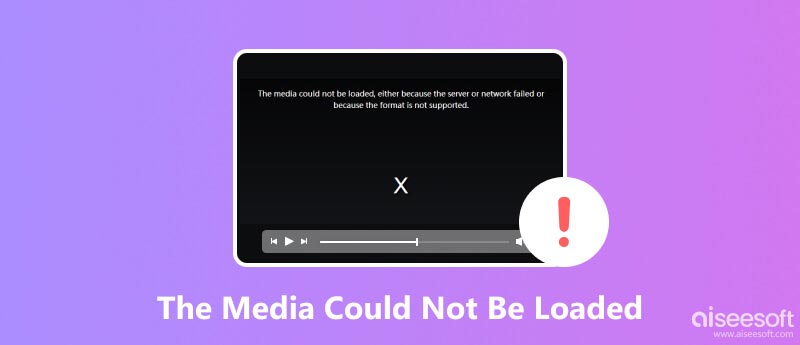
Przeglądając określoną witrynę internetową, oglądając film, słuchając piosenki lub otwierając zdjęcie, może zostać wyświetlony nietypowy komunikat o błędzie informujący, że nie można załadować multimediów z powodu awarii serwera lub sieci albo format nie jest obsługiwany. Wskazuje, że przeglądarka internetowa nie może pobrać i wyświetlić treści multimedialnych.

Połączenia Nie można załadować multimediów błąd może pojawić się z powodu różnych czynników, od tymczasowych usterek po podstawowe problemy techniczne.
Problemy z serwerem: Serwer hostujący plik multimedialny może doświadczać przestojów, przeciążenia lub usterek technicznych uniemożliwiających przeglądarce dostęp do pliku.
Problemy z siecią: Słabe lub niestabilne połączenie internetowe może zakłócić proces przesyłania danych, powodując, że przeglądarka nie pobierze pliku multimedialnego.
Niekompatybilny format: Plik multimedialny może być zakodowany w formacie, którego przeglądarka nie rozpoznaje lub nie obsługuje, co uniemożliwia renderowanie zawartości.
Rozszerzenia lub wtyczki przeglądarki: Niektóre rozszerzenia lub wtyczki przeglądarki, szczególnie te związane z blokowaniem treści lub filtrowaniem reklam, mogą zakłócać proces odtwarzania multimediów.
Przestarzała przeglądarka: Korzystanie z przestarzałej wersji przeglądarki internetowej może powodować problemy ze zgodnością z nowszymi formatami multimediów lub technologiami odtwarzania.
Uszkodzony plik multimedialny: W rzadkich przypadkach sam plik multimedialny może zostać uszkodzony, uniemożliwiając przeglądarce prawidłową interpretację i wyświetlenie zawartości.
Ograniczenia dotyczące treści: Ograniczenia geograficzne lub ustawienia kontroli rodzicielskiej mogą blokować dostęp do określonych treści multimedialnych.
Po zidentyfikowaniu możliwych przyczyn Nie można załadować multimediów błąd. Oto kilka kroków rozwiązywania problemów, które możesz wykonać, aby z łatwością rozwiązać ten problem.
Proste ponowne załadowanie strony lub ponowne uruchomienie przeglądarki może czasami rozwiązać tymczasowe usterki lub wyczyścić dane w pamięci podręcznej, które mogą zakłócać odtwarzanie multimediów.
Przed rozwiązaniem problemu z ładowaniem multimediów upewnij się, że masz stabilne połączenie internetowe. Spróbuj otworzyć inne strony internetowe lub aplikacje wymagające dostępu do Internetu w celu potwierdzenia połączenia.
Szukaj alternatywnych źródeł tej samej treści multimedialnej, takich jak różne platformy do przesyłania strumieniowego lub witryny do udostępniania wideo.
Przełącz się na inną przeglądarkę internetową, np. Safari, Firefox, Chrome lub Edge, aby sprawdzić, czy komunikat o błędzie nadal się pojawia. Jeśli multimedia są odtwarzane w innej przeglądarce, problem może leżeć w ustawieniach lub rozszerzeniach oryginalnej przeglądarki.
Sprawdź dostępność aktualizacji swojej przeglądarki internetowej. Korzystanie z najnowszej wersji zapewnia kompatybilność z nowszymi formatami multimediów i technologiami odtwarzania.
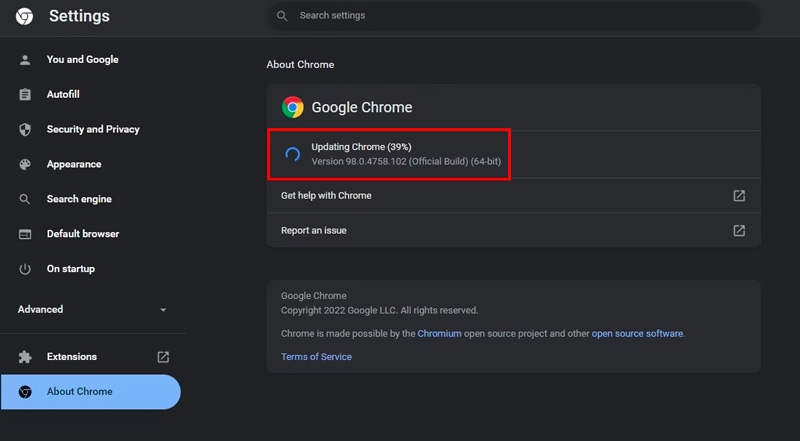
Aby rozwiązać potencjalne problemy związane z danymi, wyczyść pamięć podręczną przeglądarki i pliki cookie. Ta operacja często pozwala rozwiązać problemy związane z nieaktualnymi lub uszkodzonymi plikami w pamięci podręcznej.
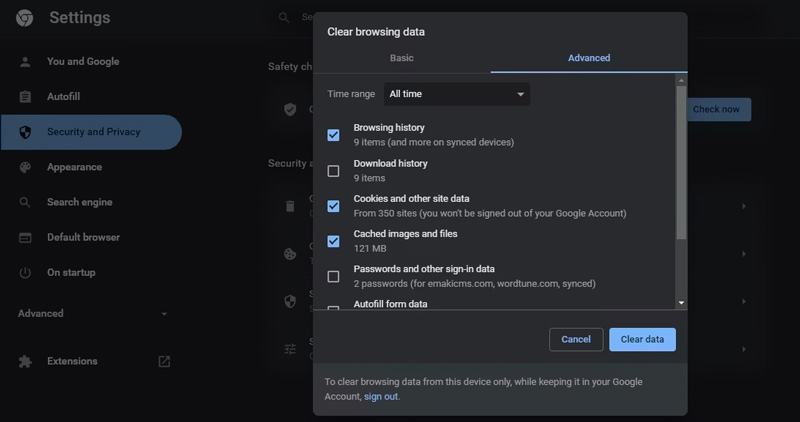
Tymczasowo wyłącz wszelkie programy blokujące reklamy i rozszerzenia, które mogą zakłócać odtwarzanie multimediów. Jeśli multimedia odtwarzają się po wyłączeniu tych rozszerzeń, spróbuj ponownie zainstalować lub zaktualizować rozszerzenia.
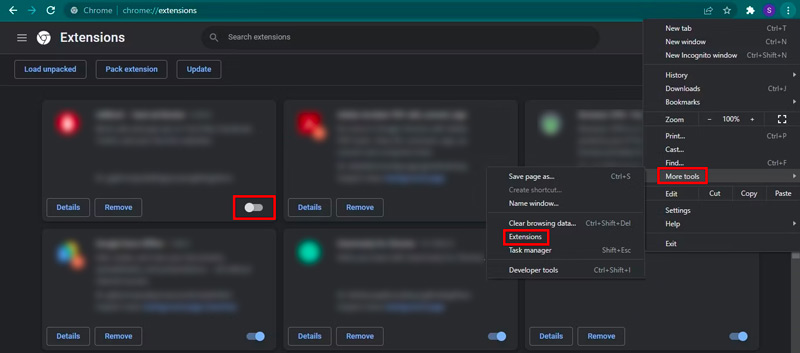
Sprawdź format multimediów, który próbujesz wyświetlić. Jeśli jest to format nietypowy lub nieobsługiwany, rozważ użycie kompatybilnego odtwarzacza multimedialnego lub przekonwertowanie pliku na powszechnie obsługiwany format.

Pliki do Pobrania
Najlepszy konwerter wideo i audio
100% bezpieczeństwa. Bez reklam.
100% bezpieczeństwa. Bez reklam.

Jeśli błąd odtwarzania jest spowodowany uszkodzonym plikiem wideo, możesz użyć potężnego narzędzia Naprawa wideo Aiseesoft naprawić to. Obsługuje różne problemy z wideo, w tym uszkodzenie nagłówka, uszkodzenie danych, uszkodzenie indeksu, uszkodzenie kodeka i inne.
100% bezpieczeństwa. Bez reklam.
100% bezpieczeństwa. Bez reklam.
Otwórz tę wprowadzoną naprawę wideo Aiseesoft. Kliknij +, aby załadować plik multimedialny, a następnie kliknij Naprawa przycisk. Przeanalizuje uszkodzony film i naprawi go. Po zakończeniu naprawy pliku wideo możesz wyświetlić podgląd przywróconego wideo, aby sprawdzić jego jakość, a następnie zapisać go na komputerze.

W mało prawdopodobnym scenariuszu, w którym komunikat o błędzie będzie się powtarzał po wykonaniu wszystkich kroków, skontaktuj się z obsługą klienta lub zespołem technicznym witryny. Mogą być świadomi konkretnych problemów po stronie serwera lub udostępniać dodatkowe strategie rozwiązywania problemów.
Co oznacza błąd ładowania multimediów?
Komunikat o błędzie Błąd ładowania multimediów oznacza, że wystąpił problem uniemożliwiający prawidłowe załadowanie i odtworzenie pliku multimedialnego. Pojawienie się tego błędu można przypisać wielu przyczynom, w tym problemom technicznym urządzenia lub przeglądarki użytkownika, problemom z samym plikiem multimedialnym lub ograniczeniom narzuconym przez witrynę internetową lub platformę streamingową hostującą treści multimedialne.
Dlaczego nie mogę załadować multimediów na Instagramie?
Różne czynniki mogą powodować, że multimedia nie będą mogły zostać załadowane na Instagram, np. problemy z łącznością sieciową, problemy z serwerem Instagram, nieaktualna aplikacja Instagram, nieobsługiwane lub uszkodzone pliki multimedialne, ograniczenia dotyczące treści i inne.
Jaki jest kod błędu Media_err_src_not_supported?
Kod błędu Media_err_src_not_supported to częsty błąd występujący podczas próby odtwarzania plików multimedialnych, w szczególności filmów, w przeglądarkach internetowych. Przeglądarka nie może załadować pliku multimedialnego ze względu na niezgodność formatu pliku z możliwościami odtwarzania multimediów w przeglądarce.
Wnioski
Rozumiejąc główne przyczyny Nie można załadować multimediów i stosując metody rozwiązywania problemów, możesz skutecznie rozwiązać problem z odtwarzaniem i cieszyć się treściami multimedialnymi bez zakłóceń.

Napraw uszkodzone lub uszkodzone pliki wideo w ciągu kilku sekund z najlepszą jakością.
100% bezpieczeństwa. Bez reklam.
100% bezpieczeństwa. Bez reklam.